När du köper en ny iOS-enhet frågar Apple dig om att skapa ett konto för att registrera enheten och hämta innehåll från App Store. Dessutom ger Apple dig 5GB-lagring av iCloud för att säkerhetskopiera och överföra data på iOS. Tack för iCloud Family Sharing funktion kan familjemedlemmarna ha ett separat Apple-ID men också dela foton och lagring med varandra.
Som en ny funktion förstår inte många iOS-användare hur man konfigurerar den eller använder den. Därför kommer vi att berätta allt du borde veta om det.
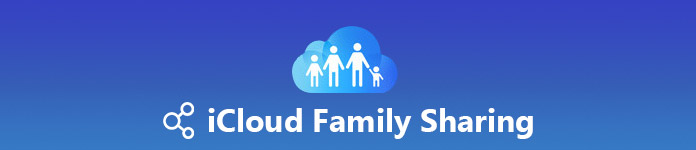
- Del 1: Vad är iCloud Family Sharing?
- Del 2: Så här konfigurerar du iCloud Family Sharing
- Del 3: Så här använder du iCloud Family Sharing
- Del 4: Bästa alternativet till iCloud Family Sharing: iPhone Transfer
del 1: Vad är iCloud Family Sharing?
ICloud Family Sharing-funktionen är förlängningen av standard Family Sharing-planen. Det tillåter upp till sex familjemedlemmar att dela filer som laddas ner från iTunes, iBooks, App Store, Apple Music och andra prenumerationstjänster.
Dessutom kan inbjudna familjer dela foton och andra dokument via iCloud Family Sharing.
Om du betalar för en större mängd lagringsutrymme kan inbjudna familjemedlemmar även använda utrymmet. Enligt Apple kan du bara dela en iCloud-lagringsplan med 200GB eller högre. Det betyder att iCloud Family Sharing kostar minst $ 2.99.
del 2: Så här konfigurerar du iCloud Family Sharing
Om du vill dela dina foton och andra data via iCloud Family Sharing måste du ställa in den på din iOS eller MacOS.
Så här ställer du upp iCloud Family Sharing på iOS

steg 1. Uppdatera din iPhone till iOS 11 eller senare. Mottagarna kan använda äldre system.
steg 2. Öppna Inställningar app från din startsida, tryck på ditt namn (Logga in på ditt iCloud-konto och Lösenord), gå till Konfigurera familjedelning, och knacka på Kom igång knapp.
steg 3. Välj de alternativ du vill dela med dina familjer, till exempel iTunes & App Store köpt, äpple Music, PlatsdelningEtc.
steg 4. Om du väljer iCloud Storage, kommer du att bli uppmanad att uppgradera din iCloud-lagring till 200GB eller 2TB.
steg 5. Tryck sedan på Dela med familj och slå Bjud in familjemedlem att skapa en iMessage. Välj din familjemedlems kontakt och tryck på Skicka knapp.
När din familj har accepterat och gå med iCloud Family Sharing Plan kan du börja dela innehåll via iCloud Family Sharing.
Så här konfigurerar du iCloud Family Sharing på MacOS

steg 1. Se till att din Mac är uppdaterad till MacOS High Sierra 10.13 eller uppåt. Öppna sedan icloud in Systeminställningar.
steg 2. Klicka hantera längst ned till höger och slå Ändra lagringsplan. Då kan du uppgradera din iCloud-lagringsplan.
steg 3. Klicka på Ställ in familj knappen i iCloud-kontrollpanelen, som ligger under din profil.
steg 4. Följ sedan skärmguiden för att konfigurera din iCloud Family Sharing. Det liknar inrättandet på iOS.
del 3: Hur man använder iCloud Family Sharing
Med iCloud Family Sharing kan du dela allt från innehåll som köpts i App Store till Apple Music-prenumerationen, från foton till plats.
Obs: Fildelning på iCloud behöver Wi-Fi-anslutning. Plase se till att Wi-Fi är aktiverat på iPhone. (Wi-Fi fungerar inte på iPhone? Fixa det.)
Så här delar du bilder via iCloud Family Sharing
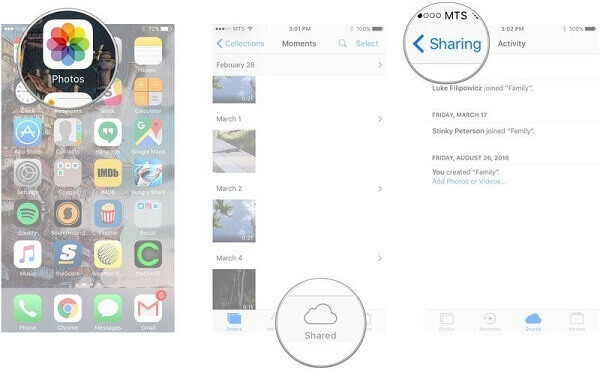
steg 1. Kör din Fotogalleri app, gå till Dela > Familj album, tryck Dela knappen i det övre vänstra hörnet.
steg 2. Tryck på Plus och tryck på alla foton och videor som du vill dela. Tryck sedan på Färdig i övre högra hörnet.
steg 3. Lägg till en beskrivning om du vill, och tryck sedan på Inlägg att börja dela bilder via iCloud Family Sharing.
Så här delar du inköpt innehåll med iCloud Family Sharing
steg 1. Öppna iTunes Store, App Store eller iBook, och gå till inköpskärmen.
steg 2. Tryck på namnet för att se innehållet som din familjemedlem köpte.
steg 3. Om du gillar ett objekt trycker du på Download knappen för att få det gratis.
Så här delar du Apple Music Subscription med iCloud Family Sharing

steg 1. Öppen Musik, bege sig till Till dig fliken, tryck på din avatar och träffa Visa Apple-ID.
steg 2. Tryck abonnemang, och välj Apple Music Medlemskap > Familj. Knacka Bekräfta för att göra ditt Apple Music-konto till en familjeplan.
På mottagarens enhet, gå till Inställningar> Musik och tryck på Gå med i Apple Music. Logga in på avsändarens Apple-ID och tryck på Börja använda Apple Music.
del 4: Bästa alternativet till iCloud Family Sharing: iPhone Transfer
Om iCloud Family Sharing inte fungerar på din iPhone, Apeaksoft iPhone Transfer kunde möta ditt behov.
- Dela data mellan iPhone och PC eller en annan iOS-enhet.
- Stöd fotografier, videoklipp, kontakter, meddelanden, samtalshistorik och mer.
- Lita på fysisk anslutning för att dela data utan krav på internet.
- Kompatibel med alla iOS-enheter och iOS-system.
Kort sagt, iPhone Transfer är det bästa alternativet till iCloud Family Sharing.
Så här delar jag iOS-data med familjer och vänner
steg 1. Få det bästa alternativet till iCloud Family Sharing
Hämta och installera iPhone Transfer på din dator.
Anslut båda iOS-enheterna till datorn via USB-kablar. Starta programmet och det kommer att upptäcka dina enheter.

steg 2. Förhandsgranska dina data för delning
Fäll ned dropdown-trädet på toppbandet och välj källan iPhone. Då kan du titta på all data som lagras på källan iPhone, till exempel musik, foton och mer. För att dela dina favoritlåtar, gå till Musik fliken från vänster sida och kolla all musik du vill dela.
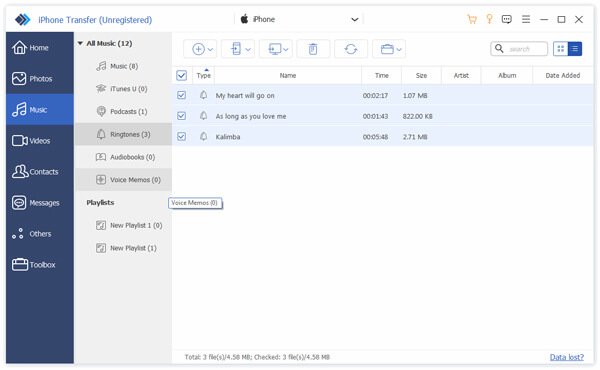
steg 3. Dela data utan iCloud Family Sharing
Om du är klar klickar du på Exportera till enhet knappen längst upp i fönstret och välj målenheten för iOS. När det är klart kommer musiken att gå till målenheten. Den största fördelen med iPhone Transfer är att skydda aktuell data på båda iOS-enheterna från att skadas.

Slutsats
Denna handledning berättade hur du konfigurerar och använder iCloud Family Sharing-funktionen. Om dina familjemedlemmar eller vänner använder iOS-enheter kan du enkelt dela dina data med dem via den här funktionen. Å andra sidan är Apeaksoft iPhone Transfer det bästa sättet att dela innehållet när iCloud Family Sharing inte fungerar.




